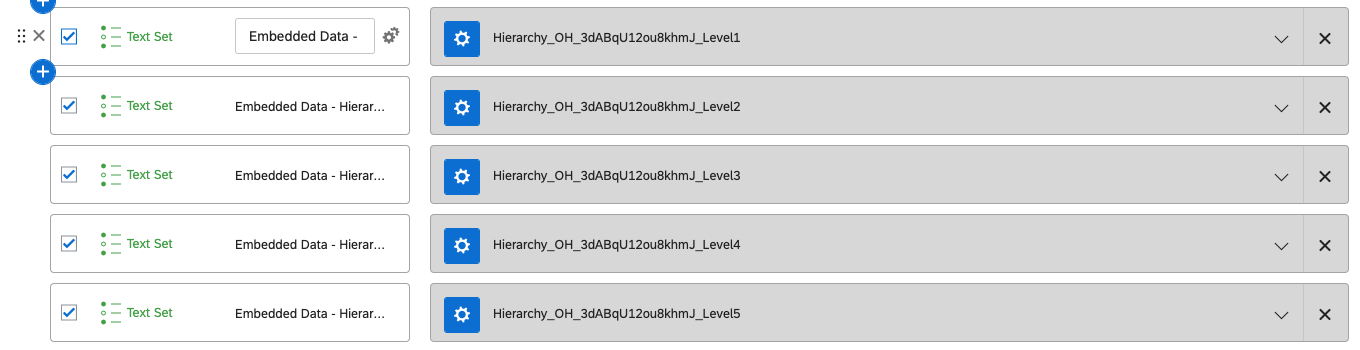Estático vs. Estático. Hierarquias orgânicas dinâmicas
Sobre Static vs. Static Hierarquias orgânicas dinâmicas
Para adicionar informações hierarquia organizacional ao seu conjunto de dados, o conjunto de dados precisa conter os identificadores exclusivos dos usuários. Se estiver usando um projeto de dados importados como fonte em seu dashboard, isso é tão simples quanto incluir uma coluna com o identificador exclusivo de cada usuário em seu arquivo CSV.
No entanto, se estiver trabalhando com um projeto pesquisa, será necessário garantir que as informações corretas sejam inseridas na pesquisa antes de mapeá-las para o dashboard. Há duas maneiras de fazer isso. Descreveremos esses métodos nas avançar seções da página.
Observe que esta página descreve uma funcionalidade que é diferente do dashboarding nos projetos experiência dos colaboradores, Employee Experience.
Opção um: hierarquias estáticas
Esse primeiro método permite adicionar as informações hierarquia diretamente aos dados de resposta pesquisa como dados integrados adicionais incorporados. Isso significa que, se forem feitos ajustes na hierarquia depois que os dados forem coletados, as atualizações hierarquia só serão refletidas nos dados de resposta futuros, já que as informações hierarquia estão sendo adicionadas à resposta no momento em que a pesquisa foi realizada.
- Vá para o Fluxo da pesquisa.
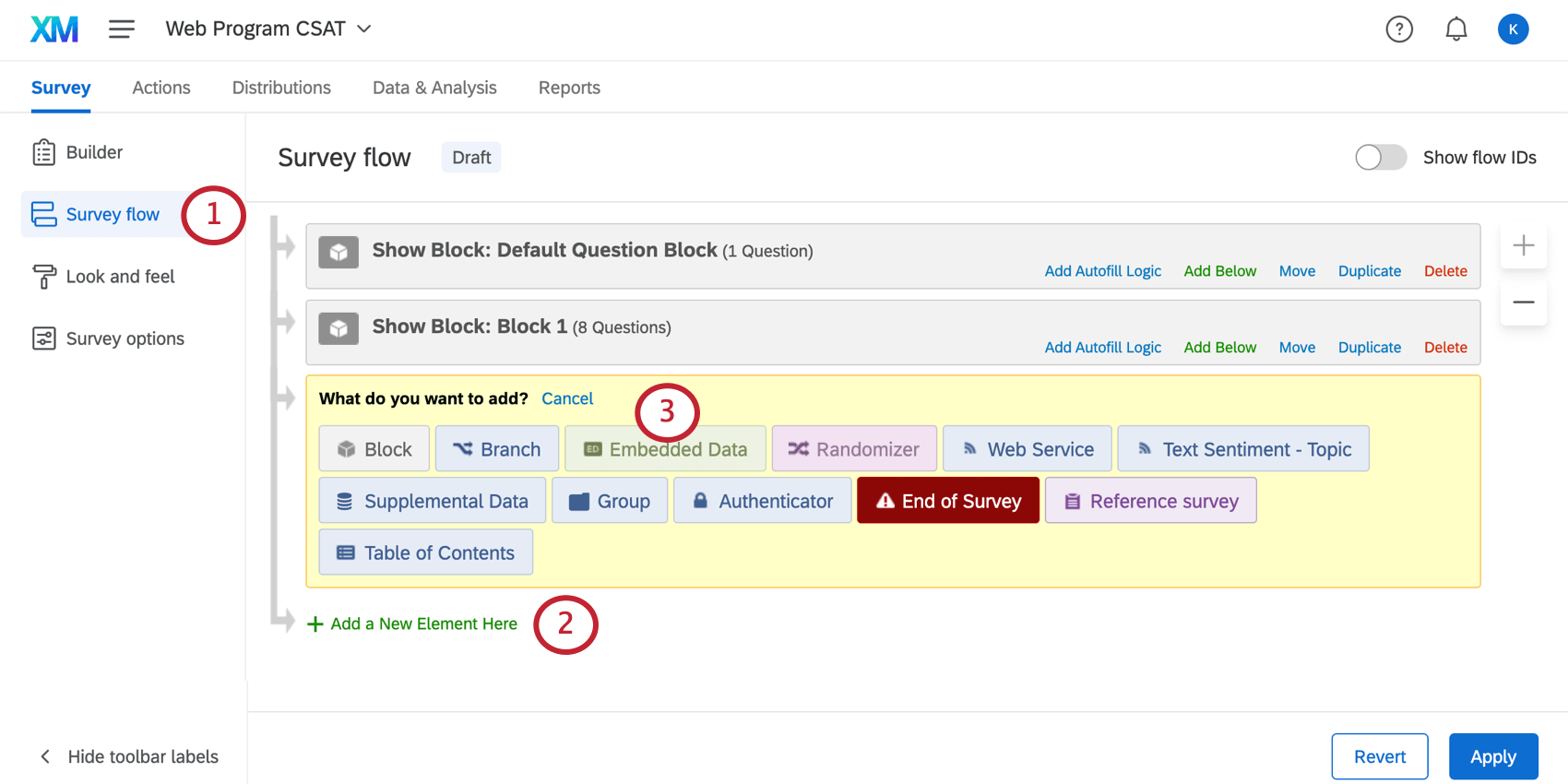
- Adicionar um novo elemento.
- Selecione Embedded Data (Dados incorporados).
- Para o nome do campo do campo, digite o nome do campo de identificador exclusivo que você usará.
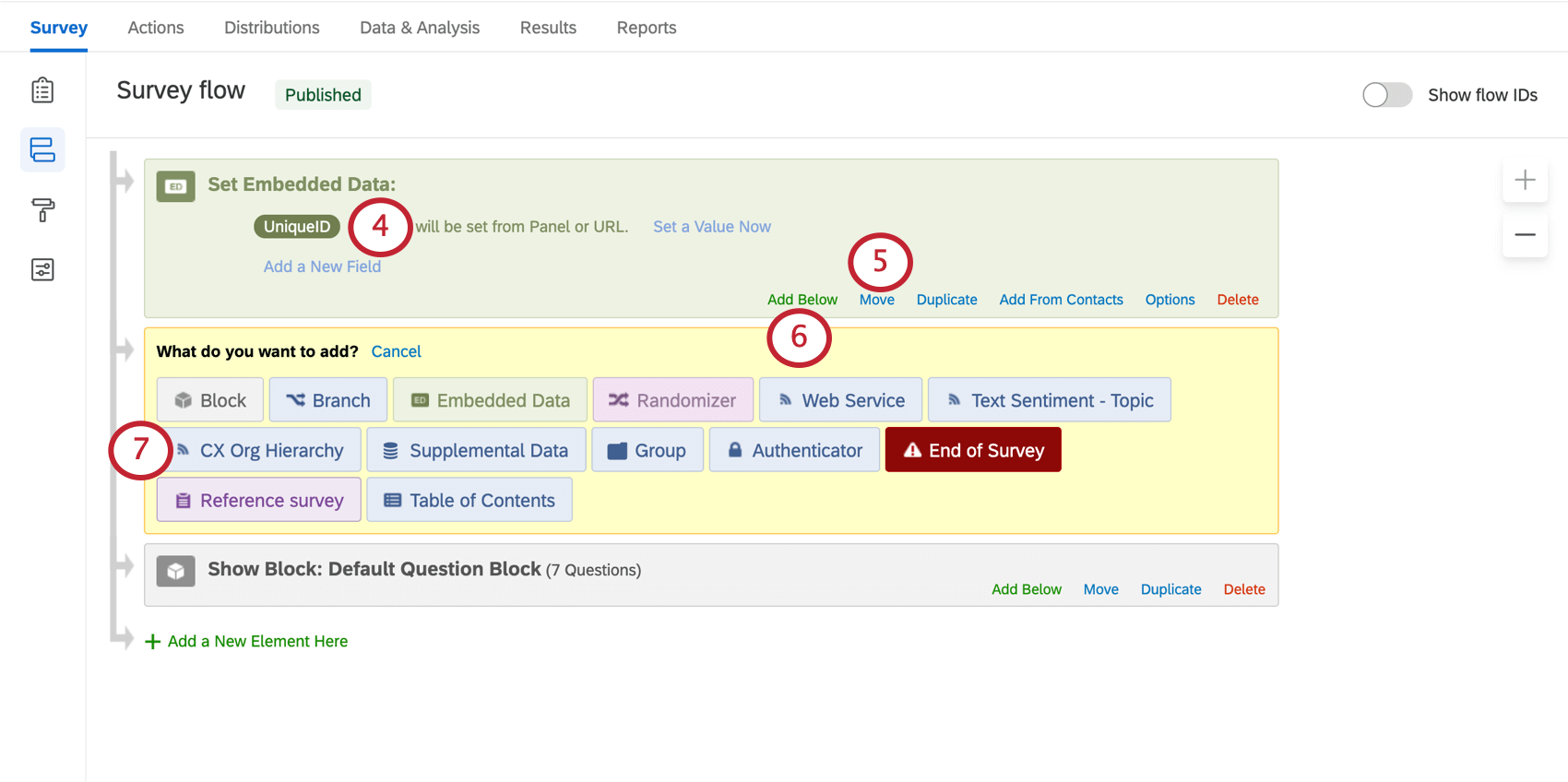
Aviso: Isso deve corresponder exatamente ao que está em suas listas de mala direta, com a mesma capitalização, espaçamento e ortografia. - Mova esse elemento para a parte superior do fluxo.
- Clique em Adicionar abaixo no elemento dados integrados.
- Selecione CX Org Hierarquia.
- Selecione uma ou mais hierarquias no menu suspenso.
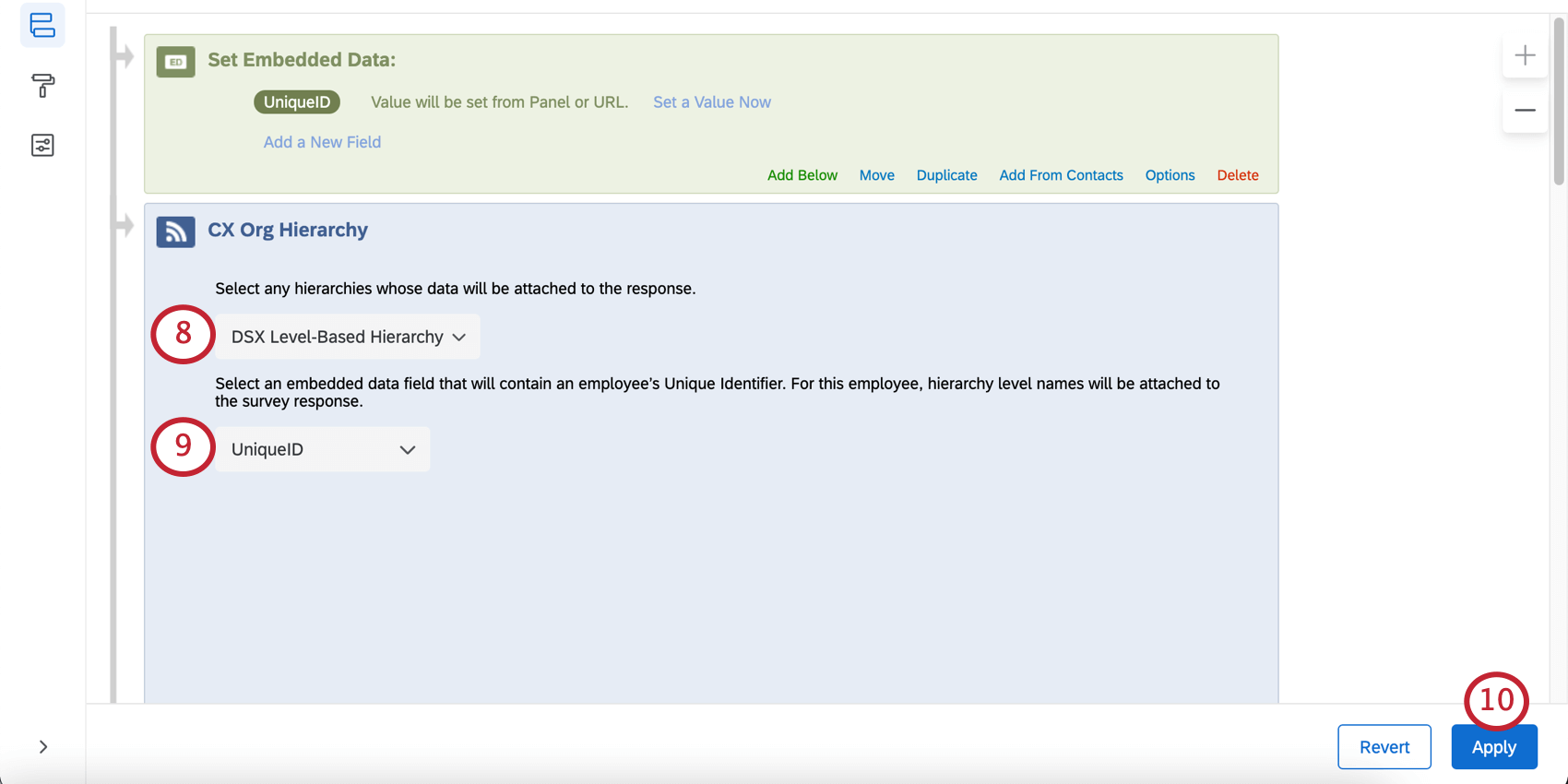 Qdica: observe que, no momento, apenas hierarquias baseadas em níveis são compatíveis.
Qdica: observe que, no momento, apenas hierarquias baseadas em níveis são compatíveis. - Selecione o campo dados integrados que conterá o identificador exclusivo.
- Aplique as alterações no fluxo da pesquisa.
Uso de uma hierarquia estática para filtro um dashboard
Ao usar uma abordagem hierarquia estática, você não precisará adicionar um filtro hierarquia organizacional ao seu dashboard. Em vez disso, você pode filtro por filtros dados integrados individuais incorporados equivalentes a níveis hierarquia ou usando um grupo de campos de drill down. As alterações na hierarquia não serão dinâmicas com um filtro criado dessa forma.
Como distribuir seu Pesquisa
Depois que o campo dados integrados e hierarquia organizacional tiverem sido adicionados ao fluxo da pesquisa, adicione o campo de identificador exclusivo como uma coluna na lista de contatos ( contatosDiretório XM e não XM Diretório). Certifique-se de que a forma de escrever o nome do campo seja consistente entre a lista de contatos e o fluxo da pesquisa.
Opção dois: hierarquias dinâmicas
Esse segundo método permite vincular a hierarquia aos dados dashboard, não apenas à resposta pesquisa em si. Como resultado, se a hierarquia for alterada, ela será refletida nos dados dashboard.
As informações Hierarquia são vinculadas à resposta por meio da correspondência de um identificador exclusivo na resposta com o identificador exclusivo do usuário na hierarquia. As informações Hierarquia são então combinadas com os dados dashboard. Sempre que a hierarquia for atualizada, ela corresponderá automaticamente aos dados dashboard, permitindo atualizações dinâmicas.
Para implementar hierarquias dinâmicas, primeiro certifique-se de que a resposta contenha um identificador exclusivo que corresponda ao identificador exclusivo de um usuário em sua hierarquia. Em seguida, siga as etapas para adicionar uma hierarquia organizacional a um Dashboard CX.
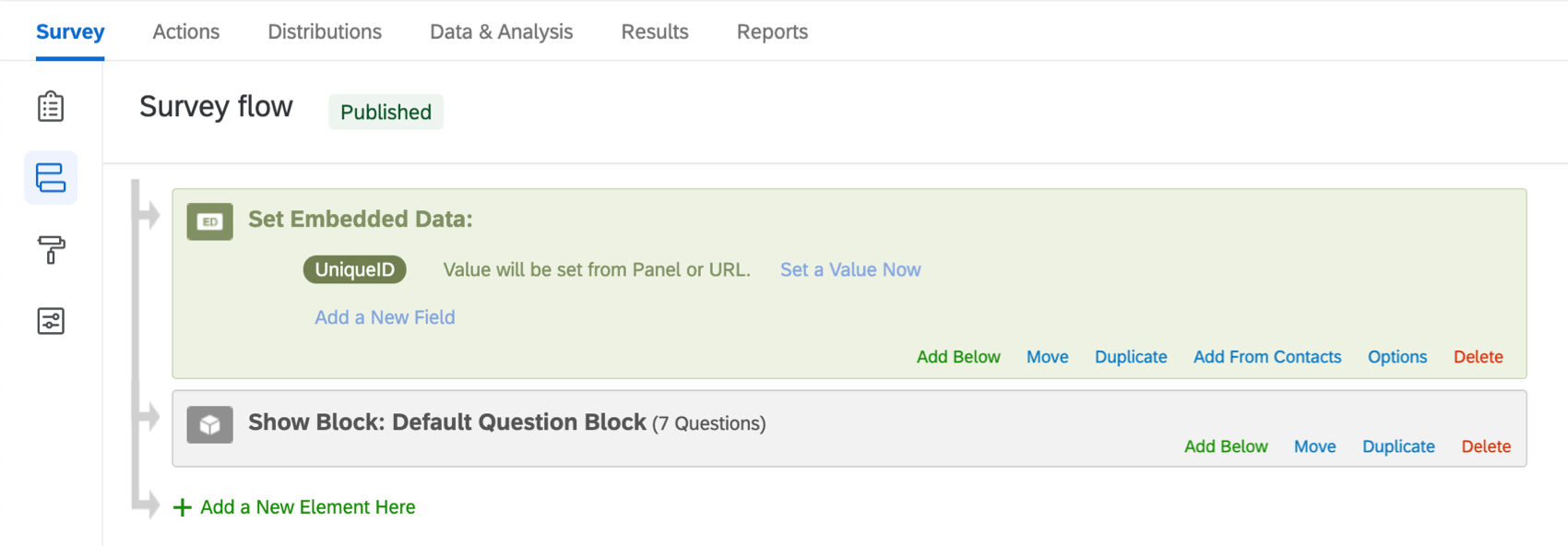
Se ainda não tiver coletado dados no seu projeto pesquisa, é possível incluir identificadores exclusivos nas listas contato usadas para distribuir o pesquisa. Basta adicioná-lo como uma coluna à sua lista ( contatosDiretório XM e não XM Diretório) e incluir um campo dados integrados na parte superior do fluxo da pesquisa. Certifique-se de que a forma de escrever o nome do campo seja consistente entre a lista de contatos e o fluxo da pesquisa.
Dados Pesquisa existentes
Se você já coletou dados pesquisa e precisa adicionar identificadores exclusivos, tente estas etapas:
- Adicione um novo campo dados integrados ou um campo personalizado ao seu pesquisa para capturar identificadores exclusivos.
- Edite manualmente respostas ou use um CSV/TSV para editar e carregar novamente as respostas pesquisa. Se estiver importando edições, lembre-se de que será necessário excluir as respostas originais posteriormente. Consulte Combinação de Respostas para obter dicas sobre como carregar edições de respostas pesquisa.
Como alternativa, se não estiver preocupado com o erro do usuário, é possível adicionar uma pergunta entrada de texto ao pesquisa que solicite o identificador exclusivo e, em seguida, enviar aos respondentes links para refazer o questionário. Isso não é recomendado se você usou um autenticador.